TOYOTA PROACE 2022 Instructieboekje (in Dutch)
Manufacturer: TOYOTA, Model Year: 2022, Model line: PROACE, Model: TOYOTA PROACE 2022Pages: 360, PDF Size: 70.82 MB
Page 301 of 360
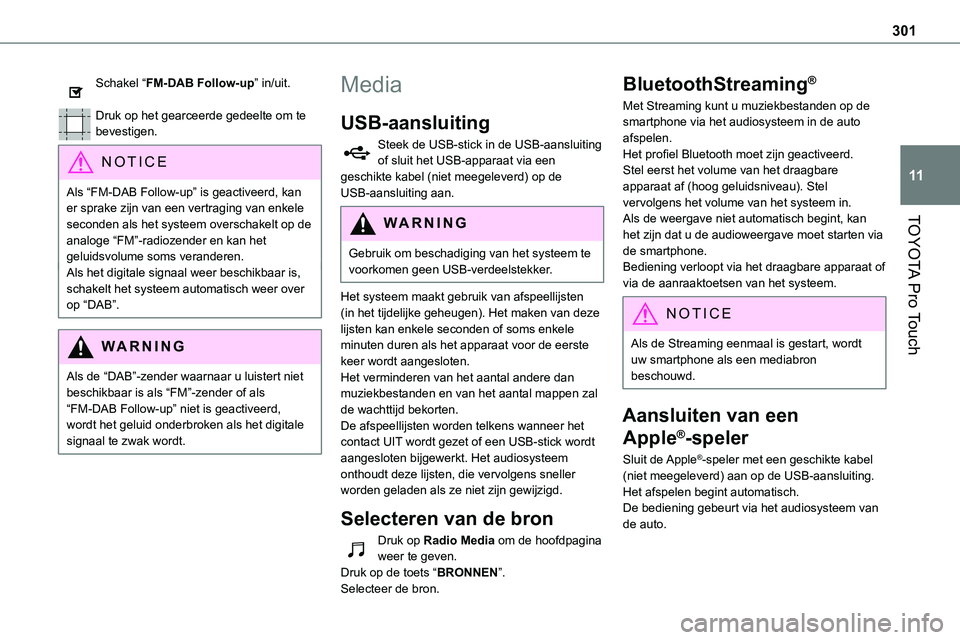
301
TOYOTA Pro Touch
11
Schakel “FM-DAB Follow-up” in/uit.
Druk op het gearceerde gedeelte om te bevestigen.
NOTIC E
Als “FM-DAB Follow-up” is geactiveerd, kan er sprake zijn van een vertraging van enkele seconden als het systeem overschakelt op de analoge “FM”-radiozender en kan het geluidsvolume soms veranderen.Als het digitale signaal weer beschikbaar is, schakelt het systeem automatisch weer over op “DAB”.
WARNI NG
Als de “DAB”-zender waarnaar u luistert niet beschikbaar is als “FM”-zender of als “FM-DAB Follow-up” niet is geactiveerd, wordt het geluid onderbroken als het digitale signaal te zwak wordt.
Media
USB-aansluiting
Steek de USB-stick in de USB-aansluiting of sluit het USB-apparaat via een geschikte kabel (niet meegeleverd) op de USB-aansluiting aan.
WARNI NG
Gebruik om beschadiging van het systeem te voorkomen geen USB-verdeelstekker.
Het systeem maakt gebruik van afspeellijsten (in het tijdelijke geheugen). Het maken van deze lijsten kan enkele seconden of soms enkele minuten duren als het apparaat voor de eerste keer wordt aangesloten.Het verminderen van het aantal andere dan muziekbestanden en van het aantal mappen zal de wachttijd bekorten.De afspeellijsten worden telkens wanneer het contact UIT wordt gezet of een USB-stick wordt aangesloten bijgewerkt. Het audiosysteem onthoudt deze lijsten, die vervolgens sneller worden geladen als ze niet zijn gewijzigd.
Selecteren van de bron
Druk op Radio Media om de hoofdpagina weer te geven.Druk op de toets “BRONNEN”.Selecteer de bron.
BluetoothStreaming®
Met Streaming kunt u muziekbestanden op de smartphone via het audiosysteem in de auto afspelen.Het profiel Bluetooth moet zijn geactiveerd.Stel eerst het volume van het draagbare apparaat af (hoog geluidsniveau). Stel vervolgens het volume van het systeem in.Als de weergave niet automatisch begint, kan
het zijn dat u de audioweergave moet starten via de smartphone.Bediening verloopt via het draagbare apparaat of via de aanraaktoetsen van het systeem.
NOTIC E
Als de Streaming eenmaal is gestart, wordt uw smartphone als een mediabron beschouwd.
Aansluiten van een
Apple®-speler
Sluit de Apple®-speler met een geschikte kabel (niet meegeleverd) aan op de USB-aansluiting.Het afspelen begint automatisch.De bediening gebeurt via het audiosysteem van de auto.
Page 302 of 360
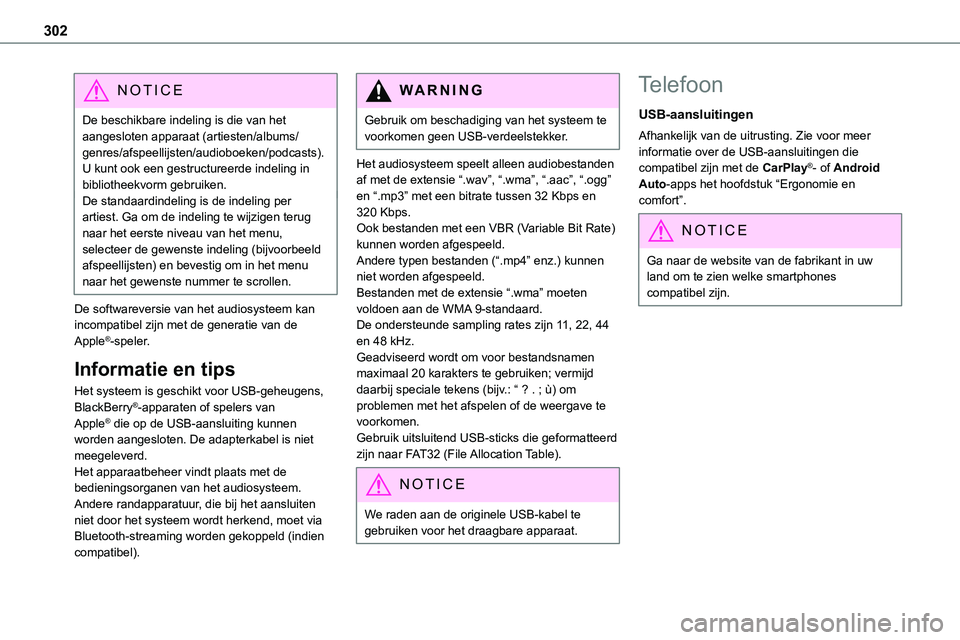
302
NOTIC E
De beschikbare indeling is die van het aangesloten apparaat (artiesten/albums/genres/afspeellijsten/audioboeken/podcasts). U kunt ook een gestructureerde indeling in bibliotheekvorm gebruiken.De standaardindeling is de indeling per artiest. Ga om de indeling te wijzigen terug
naar het eerste niveau van het menu, selecteer de gewenste indeling (bijvoorbeeld afspeellijsten) en bevestig om in het menu naar het gewenste nummer te scrollen.
De softwareversie van het audiosysteem kan incompatibel zijn met de generatie van de Apple®-speler.
Informatie en tips
Het systeem is geschikt voor USB-geheugens, BlackBerry®-apparaten of spelers van Apple® die op de USB-aansluiting kunnen worden aangesloten. De adapterkabel is niet meegeleverd.Het apparaatbeheer vindt plaats met de bedieningsorganen van het audiosysteem.Andere randapparatuur, die bij het aansluiten niet door het systeem wordt herkend, moet via Bluetooth-streaming worden gekoppeld (indien compatibel).
WARNI NG
Gebruik om beschadiging van het systeem te voorkomen geen USB-verdeelstekker.
Het audiosysteem speelt alleen audiobestanden af met de extensie “.wav”, “.wma”, “.aac”, “.ogg”\
en “.mp3” met een bitrate tussen 32 Kbps en 320 Kbps.
Ook bestanden met een VBR (Variable Bit Rate) kunnen worden afgespeeld.Andere typen bestanden (“.mp4” enz.) kunnen niet worden afgespeeld.Bestanden met de extensie “.wma” moeten voldoen aan de WMA 9-standaard.De ondersteunde sampling rates zijn 11, 22, 44 en 48 kHz.Geadviseerd wordt om voor bestandsnamen maximaal 20 karakters te gebruiken; vermijd daarbij speciale tekens (bijv.: “ ? . ; ù) om problemen met het afspelen of de weergave te voorkomen.Gebruik uitsluitend USB-sticks die geformatteerd zijn naar FAT32 (File Allocation Table).
NOTIC E
We raden aan de originele USB-kabel te gebruiken voor het draagbare apparaat.
Telefoon
USB-aansluitingen
Afhankelijk van de uitrusting. Zie voor meer informatie over de USB-aansluitingen die compatibel zijn met de CarPlay®- of Android Auto-apps het hoofdstuk “Ergonomie en comfort”.
NOTIC E
Ga naar de website van de fabrikant in uw land om te zien welke smartphones compatibel zijn.
Page 303 of 360
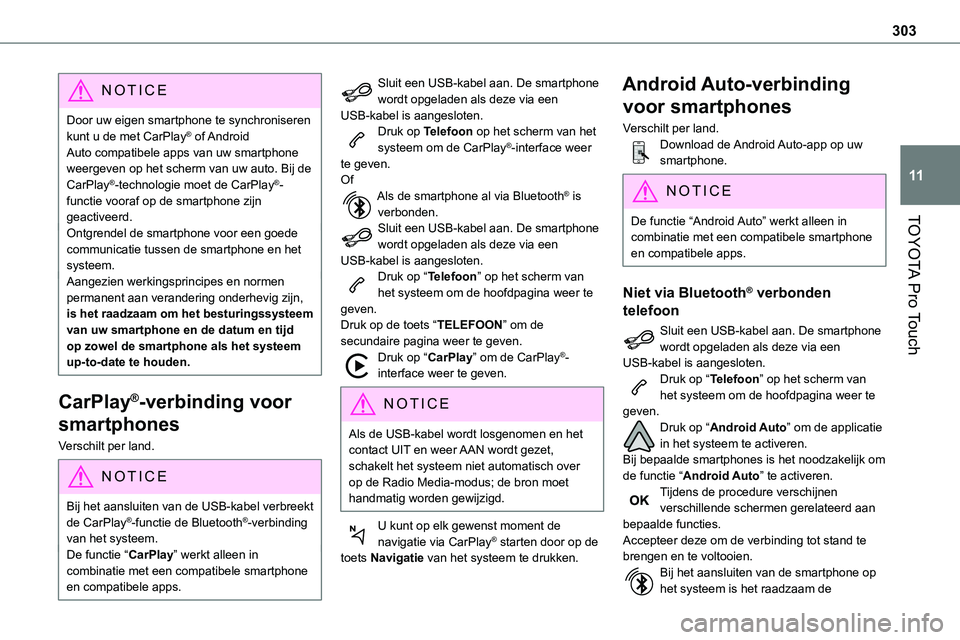
303
TOYOTA Pro Touch
11
NOTIC E
Door uw eigen smartphone te synchroniseren kunt u de met CarPlay® of Android Auto compatibele apps van uw smartphone weergeven op het scherm van uw auto. Bij de CarPlay®-technologie moet de CarPlay®-functie vooraf op de smartphone zijn geactiveerd.
Ontgrendel de smartphone voor een goede communicatie tussen de smartphone en het systeem.Aangezien werkingsprincipes en normen permanent aan verandering onderhevig zijn, is het raadzaam om het besturingssysteem van uw smartphone en de datum en tijd op zowel de smartphone als het systeem up-to-date te houden.
CarPlay®-verbinding voor
smartphones
Verschilt per land.
NOTIC E
Bij het aansluiten van de USB-kabel verbreekt de CarPlay®-functie de Bluetooth®-verbinding
van het systeem.De functie “CarPlay” werkt alleen in combinatie met een compatibele smartphone en compatibele apps.
Sluit een USB-kabel aan. De smartphone wordt opgeladen als deze via een USB-kabel is aangesloten.Druk op Telefoon op het scherm van het systeem om de CarPlay®-interface weer te geven.OfAls de smartphone al via Bluetooth® is verbonden.
Sluit een USB-kabel aan. De smartphone wordt opgeladen als deze via een USB-kabel is aangesloten.Druk op “Telefoon” op het scherm van het systeem om de hoofdpagina weer te geven.Druk op de toets “TELEFOON” om de secundaire pagina weer te geven.Druk op “CarPlay” om de CarPlay®-interface weer te geven.
NOTIC E
Als de USB-kabel wordt losgenomen en het contact UIT en weer AAN wordt gezet, schakelt het systeem niet automatisch over op de Radio Media-modus; de bron moet handmatig worden gewijzigd.
U kunt op elk gewenst moment de
navigatie via CarPlay® starten door op de toets Navigatie van het systeem te drukken.
Android Auto-verbinding
voor smartphones
Verschilt per land.Download de Android Auto-app op uw smartphone.
NOTIC E
De functie “Android Auto” werkt alleen in combinatie met een compatibele smartphone en compatibele apps.
Niet via Bluetooth® verbonden
telefoon
Sluit een USB-kabel aan. De smartphone wordt opgeladen als deze via een USB-kabel is aangesloten.Druk op “Telefoon” op het scherm van het systeem om de hoofdpagina weer te geven.Druk op “Android Auto” om de applicatie in het systeem te activeren.Bij bepaalde smartphones is het noodzakelijk om de functie “Android Auto” te activeren.Tijdens de procedure verschijnen verschillende schermen gerelateerd aan bepaalde functies.
Accepteer deze om de verbinding tot stand te brengen en te voltooien.Bij het aansluiten van de smartphone op het systeem is het raadzaam de
Page 304 of 360
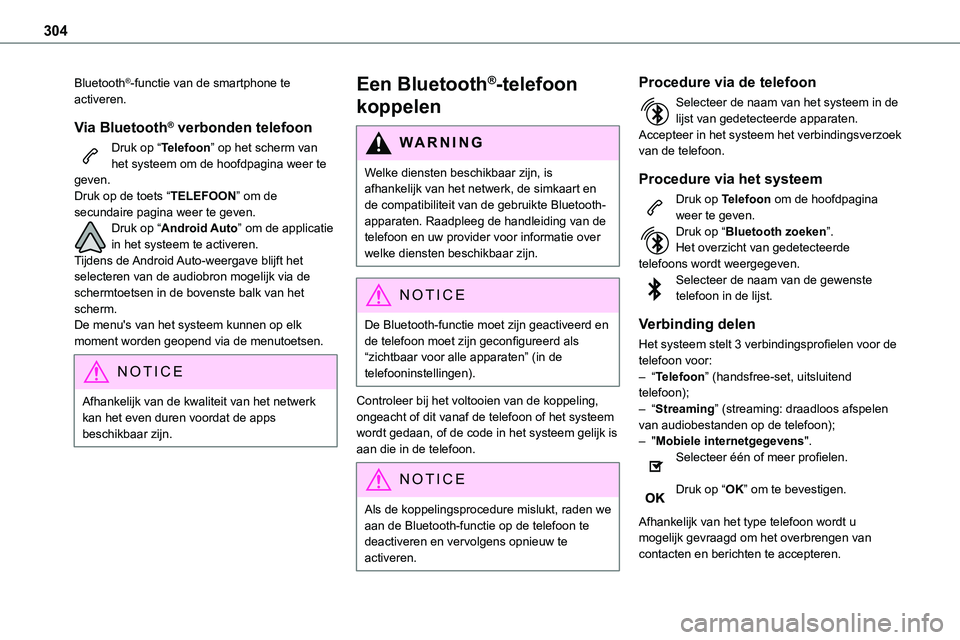
304
Bluetooth®-functie van de smartphone te activeren.
Via Bluetooth® verbonden telefoon
Druk op “Telefoon” op het scherm van het systeem om de hoofdpagina weer te geven.Druk op de toets “TELEFOON” om de secundaire pagina weer te geven.
Druk op “Android Auto” om de applicatie in het systeem te activeren.Tijdens de Android Auto-weergave blijft het selecteren van de audiobron mogelijk via de schermtoetsen in de bovenste balk van het scherm.De menu's van het systeem kunnen op elk moment worden geopend via de menutoetsen.
NOTIC E
Afhankelijk van de kwaliteit van het netwerk kan het even duren voordat de apps beschikbaar zijn.
Een Bluetooth®-telefoon
koppelen
WARNI NG
Welke diensten beschikbaar zijn, is afhankelijk van het netwerk, de simkaart en de compatibiliteit van de gebruikte Bluetooth-apparaten. Raadpleeg de handleiding van de telefoon en uw provider voor informatie over welke diensten beschikbaar zijn.
NOTIC E
De Bluetooth-functie moet zijn geactiveerd en de telefoon moet zijn geconfigureerd als “zichtbaar voor alle apparaten” (in de telefooninstellingen).
Controleer bij het voltooien van de koppeling, ongeacht of dit vanaf de telefoon of het systeem wordt gedaan, of de code in het systeem gelijk is aan die in de telefoon.
NOTIC E
Als de koppelingsprocedure mislukt, raden we aan de Bluetooth-functie op de telefoon te deactiveren en vervolgens opnieuw te activeren.
Procedure via de telefoon
Selecteer de naam van het systeem in de lijst van gedetecteerde apparaten.Accepteer in het systeem het verbindingsverzoek van de telefoon.
Procedure via het systeem
Druk op Telefoon om de hoofdpagina weer te geven.
Druk op “Bluetooth zoeken”.Het overzicht van gedetecteerde telefoons wordt weergegeven.Selecteer de naam van de gewenste telefoon in de lijst.
Verbinding delen
Het systeem stelt 3 verbindingsprofielen voor de telefoon voor:– “Telefoon” (handsfree-set, uitsluitend telefoon);– “Streaming” (streaming: draadloos afspelen van audiobestanden op de telefoon);– "Mobiele internetgegevens".Selecteer één of meer profielen.
Druk op “OK” om te bevestigen.
Afhankelijk van het type telefoon wordt u mogelijk gevraagd om het overbrengen van contacten en berichten te accepteren.
Page 305 of 360
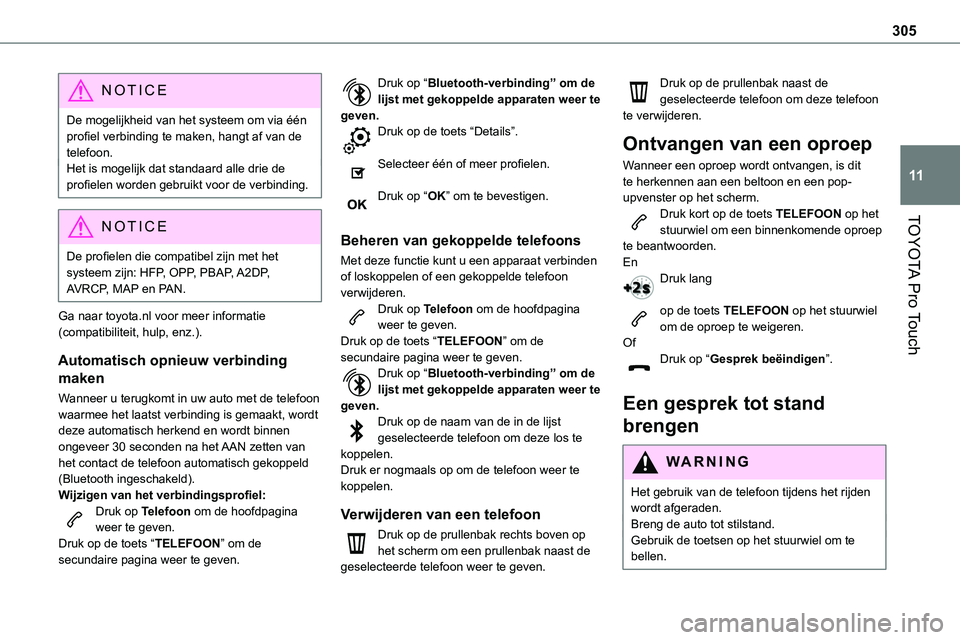
305
TOYOTA Pro Touch
11
NOTIC E
De mogelijkheid van het systeem om via één profiel verbinding te maken, hangt af van de telefoon.Het is mogelijk dat standaard alle drie de profielen worden gebruikt voor de verbinding.
NOTIC E
De profielen die compatibel zijn met het systeem zijn: HFP, OPP, PBAP, A2DP, AVRCP, MAP en PAN.
Ga naar toyota.nl voor meer informatie (compatibiliteit, hulp, enz.).
Automatisch opnieuw verbinding
maken
Wanneer u terugkomt in uw auto met de telefoon waarmee het laatst verbinding is gemaakt, wordt deze automatisch herkend en wordt binnen ongeveer 30 seconden na het AAN zetten van het contact de telefoon automatisch gekoppeld (Bluetooth ingeschakeld).Wijzigen van het verbindingsprofiel:Druk op Telefoon om de hoofdpagina weer te geven.
Druk op de toets “TELEFOON” om de secundaire pagina weer te geven.
Druk op “Bluetooth-verbinding” om de lijst met gekoppelde apparaten weer te geven.Druk op de toets “Details”.
Selecteer één of meer profielen.
Druk op “OK” om te bevestigen.
Beheren van gekoppelde telefoons
Met deze functie kunt u een apparaat verbinden of loskoppelen of een gekoppelde telefoon verwijderen.Druk op Telefoon om de hoofdpagina weer te geven.Druk op de toets “TELEFOON” om de secundaire pagina weer te geven.Druk op “Bluetooth-verbinding” om de lijst met gekoppelde apparaten weer te geven.Druk op de naam van de in de lijst geselecteerde telefoon om deze los te koppelen.Druk er nogmaals op om de telefoon weer te koppelen.
Verwijderen van een telefoon
Druk op de prullenbak rechts boven op het scherm om een prullenbak naast de geselecteerde telefoon weer te geven.
Druk op de prullenbak naast de geselecteerde telefoon om deze telefoon te verwijderen.
Ontvangen van een oproep
Wanneer een oproep wordt ontvangen, is dit te herkennen aan een beltoon en een pop-upvenster op het scherm.Druk kort op de toets TELEFOON op het
stuurwiel om een binnenkomende oproep te beantwoorden.EnDruk lang
op de toets TELEFOON op het stuurwiel om de oproep te weigeren.OfDruk op “Gesprek beëindigen”.
Een gesprek tot stand
brengen
WARNI NG
Het gebruik van de telefoon tijdens het rijden wordt afgeraden.Breng de auto tot stilstand.
Gebruik de toetsen op het stuurwiel om te bellen.
Page 306 of 360
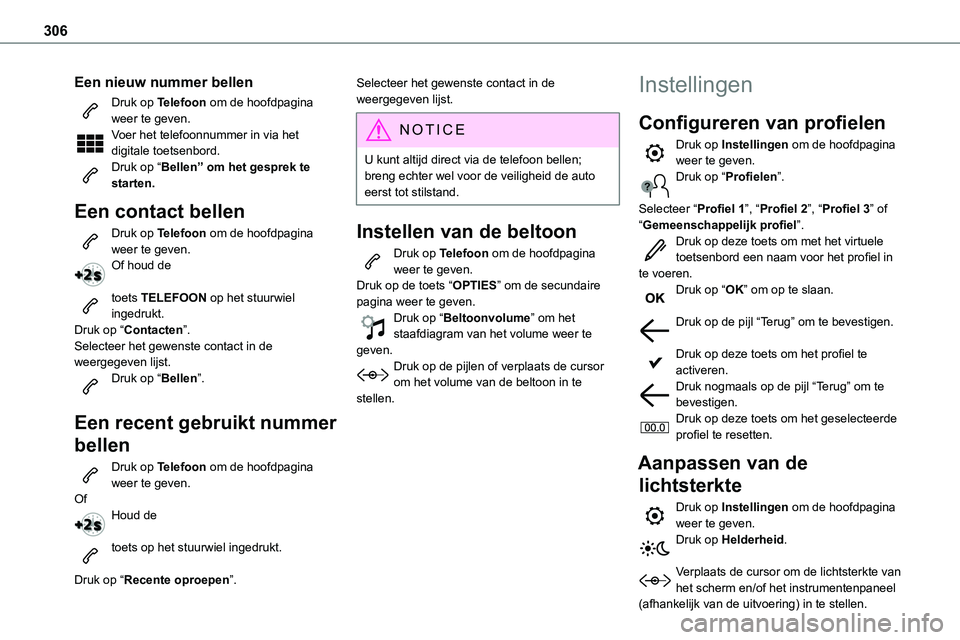
306
Een nieuw nummer bellen
Druk op Telefoon om de hoofdpagina weer te geven. Voer het telefoonnummer in via het digitale toetsenbord.Druk op “Bellen” om het gesprek te starten.
Een contact bellen
Druk op Telefoon om de hoofdpagina weer te geven. Of houd de
toets TELEFOON op het stuurwiel ingedrukt.Druk op “Contacten”.Selecteer het gewenste contact in de weergegeven lijst.Druk op “Bellen”.
Een recent gebruikt nummer
bellen
Druk op Telefoon om de hoofdpagina weer te geven.OfHoud de
toets op het stuurwiel ingedrukt.
Druk op “Recente oproepen”.
Selecteer het gewenste contact in de weergegeven lijst.
NOTIC E
U kunt altijd direct via de telefoon bellen; breng echter wel voor de veiligheid de auto eerst tot stilstand.
Instellen van de beltoon
Druk op Telefoon om de hoofdpagina weer te geven. Druk op de toets “OPTIES” om de secundaire pagina weer te geven.Druk op “Beltoonvolume” om het staafdiagram van het volume weer te geven.Druk op de pijlen of verplaats de cursor om het volume van de beltoon in te stellen.
Instellingen
Configureren van profielen
Druk op Instellingen om de hoofdpagina weer te geven.Druk op “Profielen”.
Selecteer “Profiel 1”, “Profiel 2”, “Profiel 3” of
“Gemeenschappelijk profiel”.Druk op deze toets om met het virtuele toetsenbord een naam voor het profiel in te voeren.Druk op “OK” om op te slaan.
Druk op de pijl “Terug” om te bevestigen.
Druk op deze toets om het profiel te activeren.Druk nogmaals op de pijl “Terug” om te bevestigen.Druk op deze toets om het geselecteerde profiel te resetten.
Aanpassen van de
lichtsterkte
Druk op Instellingen om de hoofdpagina weer te geven.Druk op Helderheid.
Verplaats de cursor om de lichtsterkte van het scherm en/of het instrumentenpaneel (afhankelijk van de uitvoering) in te stellen.
Page 307 of 360
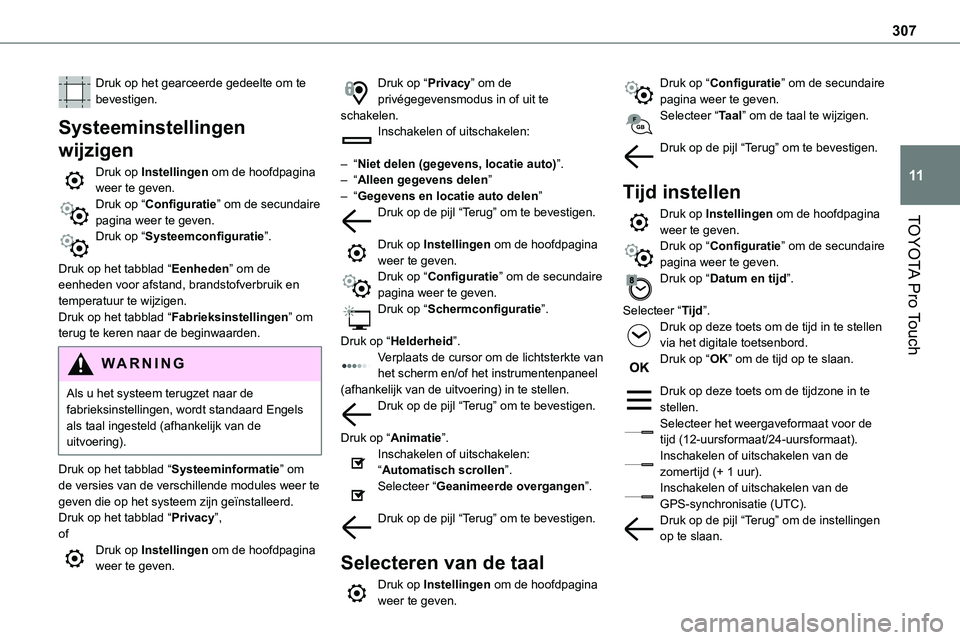
307
TOYOTA Pro Touch
11
Druk op het gearceerde gedeelte om te bevestigen.
Systeeminstellingen
wijzigen
Druk op Instellingen om de hoofdpagina weer te geven.Druk op “Configuratie” om de secundaire pagina weer te geven.
Druk op “Systeemconfiguratie”.
Druk op het tabblad “Eenheden” om de eenheden voor afstand, brandstofverbruik en temperatuur te wijzigen.Druk op het tabblad “Fabrieksinstellingen” om terug te keren naar de beginwaarden.
WARNI NG
Als u het systeem terugzet naar de fabrieksinstellingen, wordt standaard Engels als taal ingesteld (afhankelijk van de uitvoering).
Druk op het tabblad “Systeeminformatie” om de versies van de verschillende modules weer te geven die op het systeem zijn geïnstalleerd.Druk op het tabblad “Privacy”,
ofDruk op Instellingen om de hoofdpagina weer te geven.
Druk op “Privacy” om de privégegevensmodus in of uit te schakelen.Inschakelen of uitschakelen:
– “Niet delen (gegevens, locatie auto)”.– “Alleen gegevens delen”– “Gegevens en locatie auto delen”Druk op de pijl “Terug” om te bevestigen.
Druk op Instellingen om de hoofdpagina weer te geven.Druk op “Configuratie” om de secundaire pagina weer te geven.Druk op “Schermconfiguratie”.
Druk op “Helderheid”.Verplaats de cursor om de lichtsterkte van het scherm en/of het instrumentenpaneel (afhankelijk van de uitvoering) in te stellen.Druk op de pijl “Terug” om te bevestigen.
Druk op “Animatie”.Inschakelen of uitschakelen: “Automatisch scrollen”.Selecteer “Geanimeerde overgangen”.
Druk op de pijl “Terug” om te bevestigen.
Selecteren van de taal
Druk op Instellingen om de hoofdpagina weer te geven.
Druk op “Configuratie” om de secundaire pagina weer te geven.Selecteer “Taal” om de taal te wijzigen.
Druk op de pijl “Terug” om te bevestigen.
Tijd instellen
Druk op Instellingen om de hoofdpagina
weer te geven.Druk op “Configuratie” om de secundaire pagina weer te geven.Druk op “Datum en tijd”.
Selecteer “Tijd”.Druk op deze toets om de tijd in te stellen via het digitale toetsenbord.Druk op “OK” om de tijd op te slaan.
Druk op deze toets om de tijdzone in te stellen.Selecteer het weergaveformaat voor de tijd (12-uursformaat/24-uursformaat).Inschakelen of uitschakelen van de zomertijd (+ 1 uur).Inschakelen of uitschakelen van de GPS-synchronisatie (UTC).Druk op de pijl “Terug” om de instellingen op te slaan.
Page 308 of 360
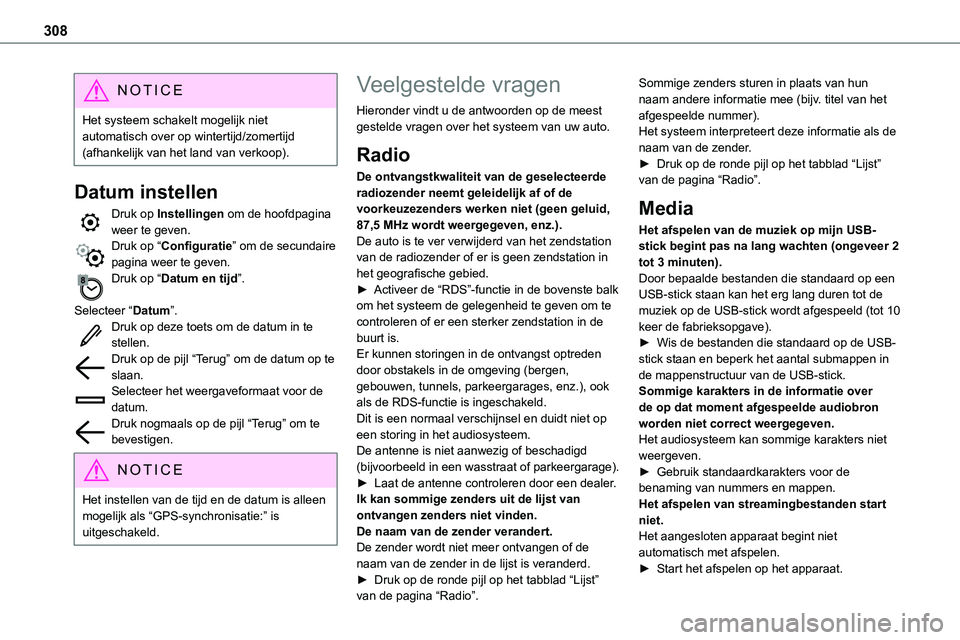
308
NOTIC E
Het systeem schakelt mogelijk niet automatisch over op wintertijd/zomertijd (afhankelijk van het land van verkoop).
Datum instellen
Druk op Instellingen om de hoofdpagina
weer te geven.Druk op “Configuratie” om de secundaire pagina weer te geven.Druk op “Datum en tijd”.
Selecteer “Datum”.Druk op deze toets om de datum in te stellen.Druk op de pijl “Terug” om de datum op te slaan.Selecteer het weergaveformaat voor de datum.Druk nogmaals op de pijl “Terug” om te bevestigen.
NOTIC E
Het instellen van de tijd en de datum is alleen mogelijk als “GPS-synchronisatie:” is uitgeschakeld.
Veelgestelde vragen
Hieronder vindt u de antwoorden op de meest gestelde vragen over het systeem van uw auto.
Radio
De ontvangstkwaliteit van de geselecteerde radiozender neemt geleidelijk af of de voorkeuzezenders werken niet (geen geluid,
87,5 MHz wordt weergegeven, enz.).De auto is te ver verwijderd van het zendstation van de radiozender of er is geen zendstation in het geografische gebied.► Activeer de “RDS”-functie in de bovenste balk om het systeem de gelegenheid te geven om te controleren of er een sterker zendstation in de buurt is.Er kunnen storingen in de ontvangst optreden door obstakels in de omgeving (bergen, gebouwen, tunnels, parkeergarages, enz.), ook als de RDS-functie is ingeschakeld.Dit is een normaal verschijnsel en duidt niet op een storing in het audiosysteem.De antenne is niet aanwezig of beschadigd (bijvoorbeeld in een wasstraat of parkeergarage).► Laat de antenne controleren door een dealer.Ik kan sommige zenders uit de lijst van ontvangen zenders niet vinden.De naam van de zender verandert.De zender wordt niet meer ontvangen of de naam van de zender in de lijst is veranderd.► Druk op de ronde pijl op het tabblad “Lijst” van de pagina “Radio”.
Sommige zenders sturen in plaats van hun naam andere informatie mee (bijv. titel van het afgespeelde nummer).Het systeem interpreteert deze informatie als de naam van de zender.► Druk op de ronde pijl op het tabblad “Lijst” van de pagina “Radio”.
Media
Het afspelen van de muziek op mijn USB-stick begint pas na lang wachten (ongeveer 2 tot 3 minuten).Door bepaalde bestanden die standaard op een USB-stick staan kan het erg lang duren tot de muziek op de USB-stick wordt afgespeeld (tot 10 keer de fabrieksopgave).► Wis de bestanden die standaard op de USB-stick staan en beperk het aantal submappen in de mappenstructuur van de USB-stick. Sommige karakters in de informatie over de op dat moment afgespeelde audiobron worden niet correct weergegeven.Het audiosysteem kan sommige karakters niet weergeven.► Gebruik standaardkarakters voor de benaming van nummers en mappen.Het afspelen van streamingbestanden start niet.Het aangesloten apparaat begint niet automatisch met afspelen.► Start het afspelen op het apparaat.
Page 309 of 360
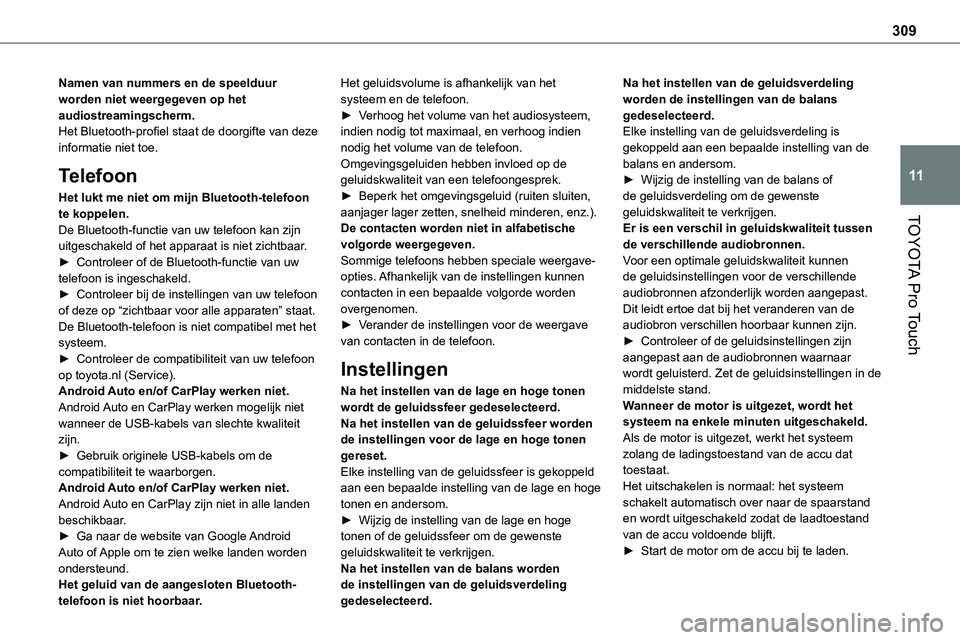
309
TOYOTA Pro Touch
11
Namen van nummers en de speelduur worden niet weergegeven op het audiostreamingscherm.Het Bluetooth-profiel staat de doorgifte van deze informatie niet toe.
Telefoon
Het lukt me niet om mijn Bluetooth-telefoon te koppelen.
De Bluetooth-functie van uw telefoon kan zijn uitgeschakeld of het apparaat is niet zichtbaar.► Controleer of de Bluetooth-functie van uw telefoon is ingeschakeld.► Controleer bij de instellingen van uw telefoon of deze op “zichtbaar voor alle apparaten” staat.De Bluetooth-telefoon is niet compatibel met het systeem.► Controleer de compatibiliteit van uw telefoon op toyota.nl (Service).Android Auto en/of CarPlay werken niet.Android Auto en CarPlay werken mogelijk niet wanneer de USB-kabels van slechte kwaliteit zijn.► Gebruik originele USB-kabels om de compatibiliteit te waarborgen.Android Auto en/of CarPlay werken niet.Android Auto en CarPlay zijn niet in alle landen beschikbaar.► Ga naar de website van Google Android Auto of Apple om te zien welke landen worden ondersteund.Het geluid van de aangesloten Bluetooth-telefoon is niet hoorbaar.
Het geluidsvolume is afhankelijk van het systeem en de telefoon.► Verhoog het volume van het audiosysteem, indien nodig tot maximaal, en verhoog indien nodig het volume van de telefoon.Omgevingsgeluiden hebben invloed op de geluidskwaliteit van een telefoongesprek.► Beperk het omgevingsgeluid (ruiten sluiten, aanjager lager zetten, snelheid minderen, enz.).
De contacten worden niet in alfabetische volgorde weergegeven.Sommige telefoons hebben speciale weergave-opties. Afhankelijk van de instellingen kunnen contacten in een bepaalde volgorde worden overgenomen.► Verander de instellingen voor de weergave van contacten in de telefoon.
Instellingen
Na het instellen van de lage en hoge tonen wordt de geluidssfeer gedeselecteerd.Na het instellen van de geluidssfeer worden de instellingen voor de lage en hoge tonen gereset.Elke instelling van de geluidssfeer is gekoppeld aan een bepaalde instelling van de lage en hoge tonen en andersom.► Wijzig de instelling van de lage en hoge tonen of de geluidssfeer om de gewenste geluidskwaliteit te verkrijgen.Na het instellen van de balans worden de instellingen van de geluidsverdeling gedeselecteerd.
Na het instellen van de geluidsverdeling worden de instellingen van de balans gedeselecteerd.Elke instelling van de geluidsverdeling is gekoppeld aan een bepaalde instelling van de balans en andersom.► Wijzig de instelling van de balans of de geluidsverdeling om de gewenste geluidskwaliteit te verkrijgen.
Er is een verschil in geluidskwaliteit tussen de verschillende audiobronnen.Voor een optimale geluidskwaliteit kunnen de geluidsinstellingen voor de verschillende audiobronnen afzonderlijk worden aangepast. Dit leidt ertoe dat bij het veranderen van de audiobron verschillen hoorbaar kunnen zijn.► Controleer of de geluidsinstellingen zijn aangepast aan de audiobronnen waarnaar wordt geluisterd. Zet de geluidsinstellingen in de middelste stand.Wanneer de motor is uitgezet, wordt het systeem na enkele minuten uitgeschakeld.Als de motor is uitgezet, werkt het systeem zolang de ladingstoestand van de accu dat toestaat.Het uitschakelen is normaal: het systeem schakelt automatisch over naar de spaarstand en wordt uitgeschakeld zodat de laadtoestand van de accu voldoende blijft.► Start de motor om de accu bij te laden.
Page 310 of 360
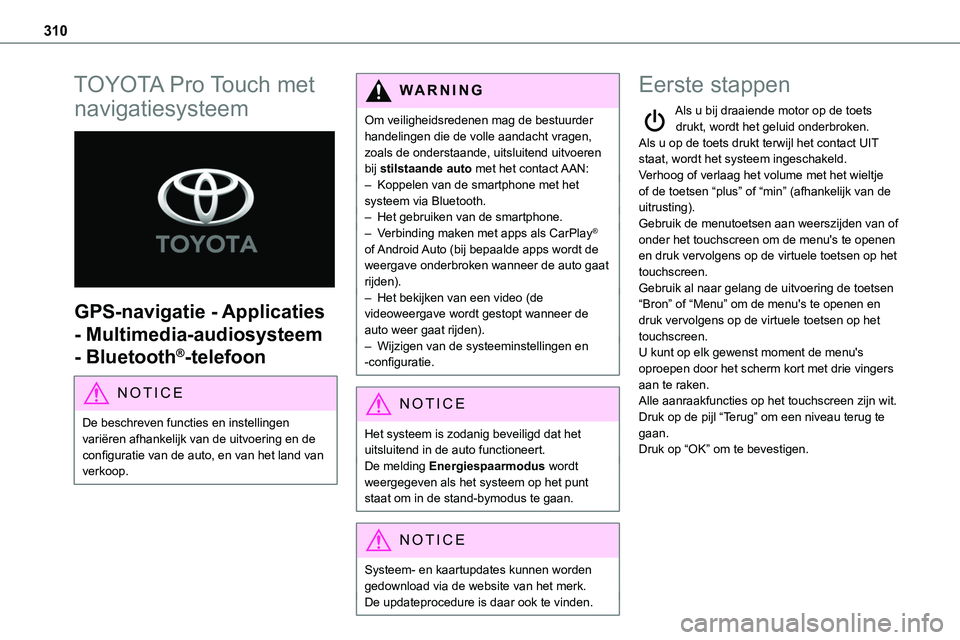
310
TOYOTA Pro Touch met
navigatiesysteem
GPS-navigatie - Applicaties
- Multimedia-audiosysteem
- Bluetooth®-telefoon
NOTIC E
De beschreven functies en instellingen variëren afhankelijk van de uitvoering en de configuratie van de auto, en van het land van verkoop.
WARNI NG
Om veiligheidsredenen mag de bestuurder handelingen die de volle aandacht vragen, zoals de onderstaande, uitsluitend uitvoeren bij stilstaande auto met het contact AAN:– Koppelen van de smartphone met het systeem via Bluetooth.– Het gebruiken van de smartphone.
– Verbinding maken met apps als CarPlay® of Android Auto (bij bepaalde apps wordt de weergave onderbroken wanneer de auto gaat rijden).– Het bekijken van een video (de videoweergave wordt gestopt wanneer de auto weer gaat rijden).– Wijzigen van de systeeminstellingen en -configuratie.
NOTIC E
Het systeem is zodanig beveiligd dat het uitsluitend in de auto functioneert.De melding Energiespaarmodus wordt weergegeven als het systeem op het punt staat om in de stand-bymodus te gaan.
NOTIC E
Systeem- en kaartupdates kunnen worden
gedownload via de website van het merk.De updateprocedure is daar ook te vinden.
Eerste stappen
Als u bij draaiende motor op de toets drukt, wordt het geluid onderbroken.Als u op de toets drukt terwijl het contact UIT staat, wordt het systeem ingeschakeld.Verhoog of verlaag het volume met het wieltje of de toetsen “plus” of “min” (afhankelijk van de uitrusting).
Gebruik de menutoetsen aan weerszijden van of onder het touchscreen om de menu's te openen en druk vervolgens op de virtuele toetsen op het touchscreen.Gebruik al naar gelang de uitvoering de toetsen “Bron” of “Menu” om de menu's te openen en druk vervolgens op de virtuele toetsen op het touchscreen.U kunt op elk gewenst moment de menu's oproepen door het scherm kort met drie vingers aan te raken.Alle aanraakfuncties op het touchscreen zijn wit.Druk op de pijl “Terug” om een niveau terug te gaan.Druk op “OK” om te bevestigen.